¿Accidentalmente has borrado archivos importantes en el Synology NAS?
No te preocupes. Recoverit Recuperación de datos de NAS puedes recuperar tus archivos perdidos en 3 pasos. La mejor herramienta profesional de recuperación de datos y totalmente fiable es 100% segura.
¿Te ha pasado alguna vez que querías ver tus archivos multimedia pero no podías acceder a ellos desde el dispositivo que estabas utilizando? Ahora ya no tienes que preocuparte por eso: Emby en Synology NAS está aquí para solucionar tus problemas.
Una vez leída esta guía, podrás instalar Emby en el Synology NAS de forma rápida y sencilla. A continuación, conocerás qué es Emby, sus ventajas e inconvenientes y los métodos para instalarlo en el Synology NAS. Sobre todo, dispondrás de una guía detallada paso a paso para instalar Emby con o sin Docker.
En este artículo
¿Qué es Emby y qué hace?

En su calidad de software servidor multimedia, Emby ayuda a los usuarios a gestionar y transmitir sus archivos multimedia a través de varios dispositivos y plataformas. Se puede instalar en varios sistemas operativos, como Windows, macOS, Linux y Dispositivos NAS como Synology, QNAP, etc.
Es compatible con varios formatos multimedia, como música, vídeos, fotos e incluso TV en directo y DVR. Las bibliotecas multimedia se organizan fácilmente y el servidor se configura según las preferencias del usuario. Además, Emby ofrece funciones avanzadas como control parental, sincronización móvil y en la nube, entre otras.
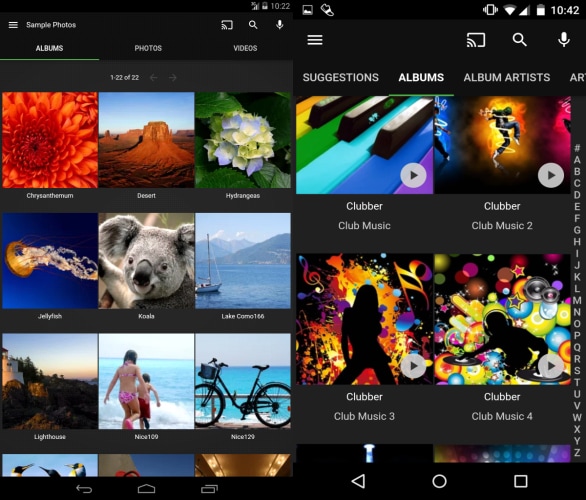
Las ventajas y desventajas de utilizar Emby en el Synology NAS
Entre las principales ventajas de Emby destacan sus sólidas funciones de streaming. Es compatible para la transmisión de contenidos a una amplia gama de dispositivos, como navegadores web, televisores inteligentes, consolas de videojuegos y dispositivos móviles.
Por si fuera poco, Emby es compatible con la transcodificación, por lo que los usuarios pueden transmitir sus archivos multimedia en varios formatos y resoluciones en función de las especificaciones de su dispositivo y de su conexión a Internet.
Más allá de sus funciones básicas, Emby también ofrece varios plugins e integraciones que permiten a los usuarios ampliar la funcionalidad de la aplicación. Esto incluye plugins para descargas de subtítulos, copias de seguridad y restauración de controles parentales, y mucho más.
No obstante, una de sus principales desventajas es la falta de capacidad de recuperación de datos. Así que es esencial que realices copias de seguridad de tus datos con regularidad para evitar cualquier pérdida de datos.
Métodos de instalación de Emby en Synology NAS
Para la instalación de Emby en el NAS Synology existen dos métodos principales, con Docker y sin él. Estos dos métodos tienen sus ventajas y sus desventajas. Depende, pues, del usuario elegir el método de instalación que mejor se adapte a sus necesidades y conocimientos técnicos.
Con Docker
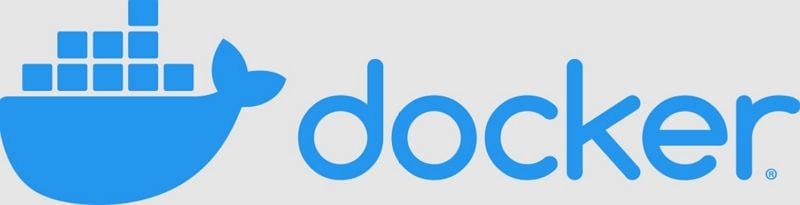
Una de las principales ventajas de instalar Emby en el Synology NAS con Docker es que proporciona una forma ligera y eficiente de ejecutar Emby y facilita la gestión y actualización de la aplicación. La instalación y configuración de Docker, en cualquier caso, puede resultar complicada para los usuarios principiantes, ya que requiere ciertos conocimientos técnicos.
Sin Docker
La instalación de Emby sin Docker, es más fácil y requiere menos conocimientos técnicos. Aun así, es posible que experimentes problemas de rendimiento e inestabilidad, y que te resulte más complicado gestionar y actualizar la aplicación.
Instalación y configuración del Synology NAS Antes de empezar
En primer lugar, antes de instalar Emby en su Synology NAS, es imprescindible asegurarse de que el NAS está configurado correctamente y cumple los requisitos. Posteriormente, instala los paquetes necesarios para que Emby funcione. Es recomendable, por razones de seguridad, crear un usuario dedicado para Emby. El acceso de este usuario al NAS y a las carpetas compartidas a las que Emby necesita acceder debe ser limitado.
En cuanto tu Synology NAS esté configurado y listo para funcionar, puedes empezar a instalar Emby utilizando uno de los métodos descritos anteriormente. Mediante la correcta configuración de tu NAS, te asegurarás de que Emby funcione con fluidez y eficacia y de que tus archivos multimedia estén seguros y sean fácilmente accesibles.
¿Cómo instalar Emby en Synology NAS con Docker?
En primer lugar, es una plataforma que los desarrolladores y administradores de sistemas utilizan para crear, distribuir y ejecutar aplicaciones distribuidas. Es una forma sencilla, eficaz de instalar y ejecutar Emby en el Synology NAS.
Veamos ahora los pasos para instalar Emby usando Docker.
Paso 1Instalar Docker en Synology
Al instalar Emby, debes instalar Docker en tu Synology NAS. Se puede instalar Docker accediendo a la página Package Center,buscando "Docker" y haciendo clic en Instalar.
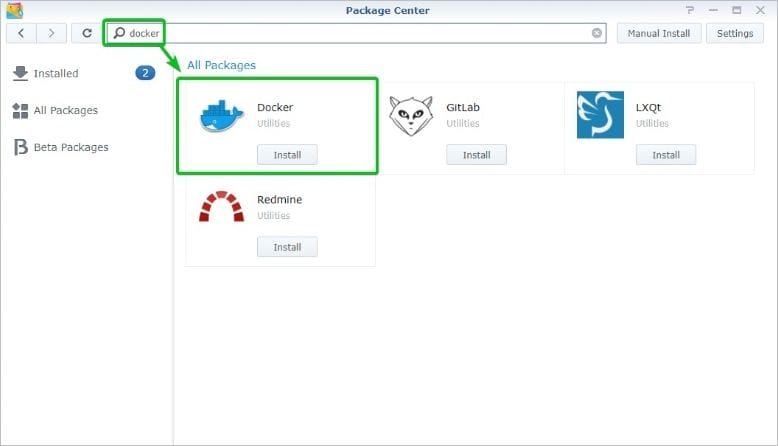
Paso 2Buscar Emby en Docker
En cuanto Docker esté instalado, ábralo desde la interfaz web de Synology o desde el menú de aplicaciones de su NAS. A continuación, haz clic en la pestaña Registro de Docker y busca "Emby" en la barra de búsqueda. Aparecerá una lista de imágenes de Emby en los resultados.

Paso 3Descargar la imagen de Emby
Para ello, selecciona la imagen de Emby que deseas utilizar y haz clic en Descargar, o puedes hacer doble clic en la imagen para iniciar el proceso de descarga. Es recomendable utilizar la última versión estable de Emby.

Paso 4Lanzar Emby
Una vez descargada la imagen, ve a imagen selecciona la imagen Emby y haz clic en Lanzar para abrir el asistente de creación de contenedores.
Paso 5Configurar el contenedor Emby
Para configurar el contenedor Emby, sigue las instrucciones del asistente de creación de contenedores. Basta con elegir el nombre del contenedor, la configuración de red y otras opciones, y listo.
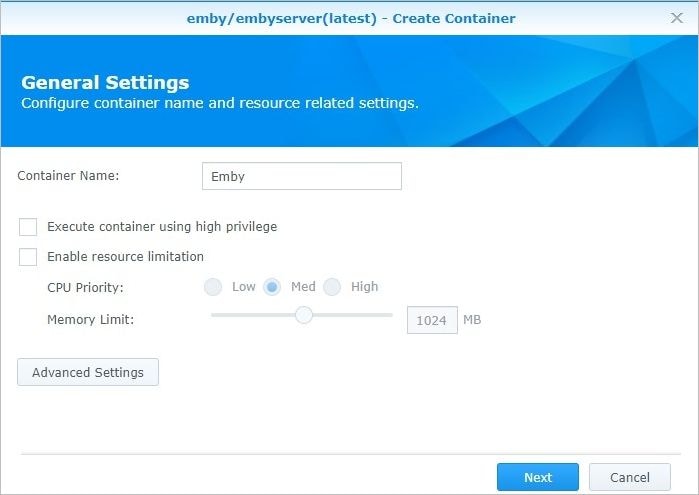
Cómo instalar Emby en Synology NAS sin Docker
Es más sencillo instalar Emby sin Docker y requiere menos conocimientos técnicos. En cambio, se pueden experimentar problemas de rendimiento e inestabilidad, lo que dificulta la gestión y actualización de la aplicación.
En caso de que esta opción sea mejor para ti, vamos a ver cómo puedes instalar Emby para Synology NAS sin Docker.
Paso 1Descarga del paquete Emby
Vista el Sitio web Emby y descarga el paquete para Synology NAS. Te recomendamos que descargues el paquete correspondiente a tu modelo de Synology NAS.
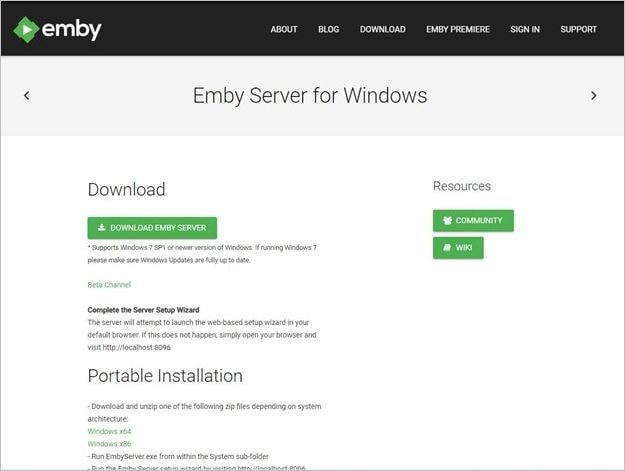
Paso 2Instala el paquete Emby
Para instalar el software, abre el Centro de paquetes de Synology y haz clic en el botón Instalación manual. Busca el paquete Emby que descargaste en el paso anterior y haz clic en Siguiente para iniciar el proceso de instalación.
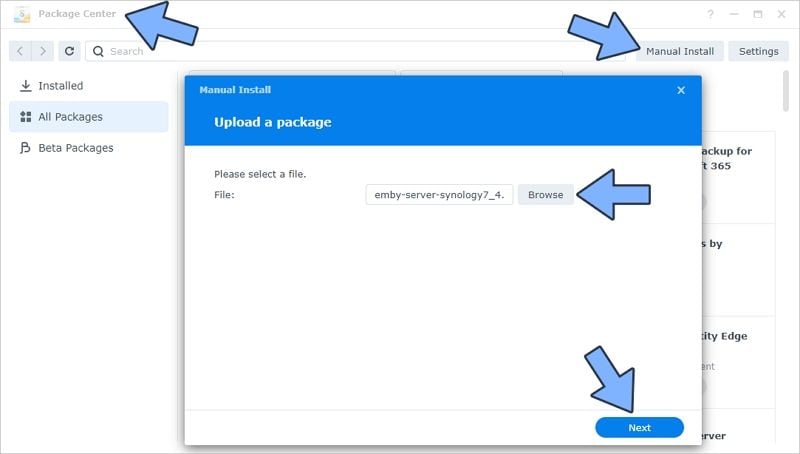
Paso 3Configurar el paquete Emby
Siga las instrucciones para configurar el paquete Emby. Necesitarás aceptar las condiciones del servicio, elegir una ubicación para los datos del servidor Emby y crear una cuenta de administrador para Emby.
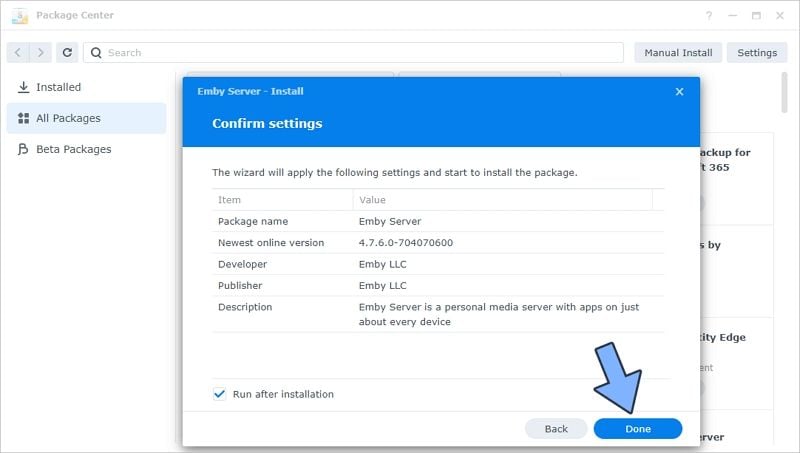
Paso 4Añadir archivos multimedia a Emby
Tan pronto como finalice el proceso de instalación, ya puede añadir los archivos multimedia a Emby haciendo clic en el icono Emby de la interfaz web de Synology. Aparecerá un mensaje para Añadir biblioteca multimedia.
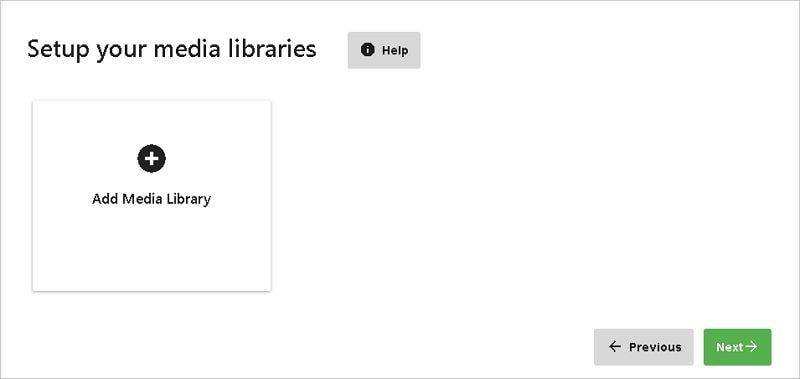
Paso 5Configurar los ajustes de Emby
Si quieres configurar los ajustes de Emby, ve al panel de control de Emby en la interfaz web de Synology. En esta sección puedes cambiar el nombre del servidor, configurar usuarios y modificar otros ajustes.
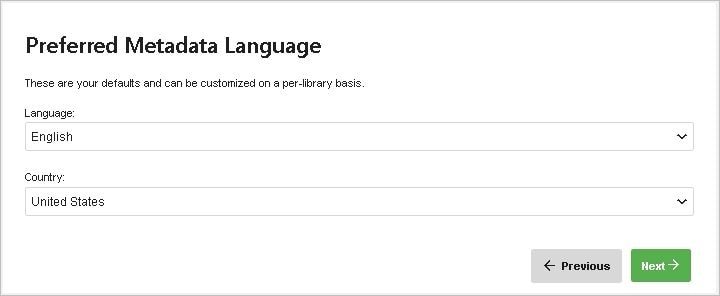
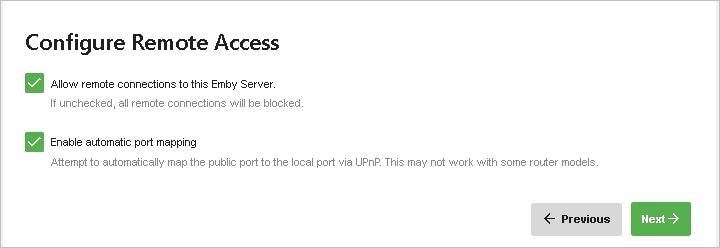
¡Eso es! La instalación de Emby en el Synology NAS se ha realizado correctamente sin utilizar Docker. Ya puedes empezar a utilizar Emby para transmitir tus archivos multimedia a otros dispositivos de tu red doméstica. Al perder algunos archivos multimedia importantes debido a un borrado accidental, a la corrupción del disco, a un corte de energía o a un ataque de virus, existen varias formas de recuperar archivos borrados de Synology NAS.
Conclusión
Este servidor multimedia versátil y potente se puede instalar en el Synology NAS con Docker o sin Docker. Todos estos métodos tienen ventajas y desventajas, así que elija el que mejor se adapte a tus necesidades. No te olvides de hacer copias de seguridad periódicas para evitar cualquier pérdida de datos. ¡Disfruta utilizando Emby para Synology!
Para Windows XP/Vista/7/8/10/11
Para macOS X 10.10 - macOS 13
